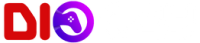За положительный отзыв продавец предоставит вам подарочную карту на сумму 10.71 руб.
Продавец
96%
EpsonAP
Продаж
>50
Возвратов
0
Оффлайн чат
1
0
215 ₽
Cкидка постоянным покупателям! Если сумма ваших покупок у продавца EpsonAP больше чем:
😶 Скидка отсутствует
EPSON Adjustment Program — программа для обслуживания и настройки принтеров и МФУ от EPSON при появлении ошибки "Требуется техническое обслуживание. Обратитесь в сервисный центр"
Версия для сброса ошибки переполнения памперса в моделях: XP255 XP257 XP352 XP355 XP452 XP455
Программой можно пользоваться безлимитное количество раз, не нужно каждый раз покупать ключ для сброса, что существенно экономит средства.
После оплаты ссылка на программу будет отправлена на указанную Вами email почту.
Работает только на Windows (На MacBook не сработает)
✔️Программа проверена многократно
✔️Без вирусов и угроз
✔️Работает безлимитно (без ограничений по количеству использований)
Перед приобретением прочитайте инструкцию. Если вы не знаете, где находится папка Загрузки на вашем компьютере, как распаковать архив, не покупайте программу. Обратитесь к специалистам, которые удаленно помогут вам сбросить ошибку в принтере.
❗При возникновении проблем, пожалуйста, не cпешите сразу негативный отзыв, это не ускорит решение проблемы.
✔️Любую проблему всегда можно решить МИРНО.
✔️Если после покупки у вас не получается скачать архив, программа зависает или выдает ошибку, прочитайте, пожалуйста, эти инструкции:
https://epson.exaccess.com/page/faq
✔️Если после прочтения инструкции вы всё равно не можете сбросить ошибку, ОБЯЗАТЕЛЬНО напишите в чат заказа.
⏱️ВРЕМЯ РАБОТЫ ТЕХПОДДЕРЖКИ с 10:00 до 18:00 в будние дни по МСК.
❗Поддержка отвечает только в рабочее время в порядке очереди.
Инструкция по использованию в Дополнительной информации
Версия для сброса ошибки переполнения памперса в моделях: XP255 XP257 XP352 XP355 XP452 XP455
Программой можно пользоваться безлимитное количество раз, не нужно каждый раз покупать ключ для сброса, что существенно экономит средства.
После оплаты ссылка на программу будет отправлена на указанную Вами email почту.
Работает только на Windows (На MacBook не сработает)
✔️Программа проверена многократно
✔️Без вирусов и угроз
✔️Работает безлимитно (без ограничений по количеству использований)
Перед приобретением прочитайте инструкцию. Если вы не знаете, где находится папка Загрузки на вашем компьютере, как распаковать архив, не покупайте программу. Обратитесь к специалистам, которые удаленно помогут вам сбросить ошибку в принтере.
❗При возникновении проблем, пожалуйста, не cпешите сразу негативный отзыв, это не ускорит решение проблемы.
✔️Любую проблему всегда можно решить МИРНО.
✔️Если после покупки у вас не получается скачать архив, программа зависает или выдает ошибку, прочитайте, пожалуйста, эти инструкции:
https://epson.exaccess.com/page/faq
✔️Если после прочтения инструкции вы всё равно не можете сбросить ошибку, ОБЯЗАТЕЛЬНО напишите в чат заказа.
⏱️ВРЕМЯ РАБОТЫ ТЕХПОДДЕРЖКИ с 10:00 до 18:00 в будние дни по МСК.
❗Поддержка отвечает только в рабочее время в порядке очереди.
Инструкция по использованию в Дополнительной информации
Во время оплаты Вам нужно будет указать свой email. Ссылка на загрузку программы придет Вам на почту.
Программа работает только на операционной системе Windows. Для распаковки архива используйте программу WinRAR
Инструкция по сбросу ошибки.
1. Принтер должен быть подключен через USB провод.
2. Очередь на печать должна быть очищена.
4. Скачать архив (если браузер блокирует загрузку программы, ищите в интернете инструкцию, как обойти блокировку для вашего браузера)
5. Распаковать архив на рабочий стол. Для распаковки архива используйте программу WinRAR.
6. Открыть файл Adjprog_original.exe
8. В меню Select - выбираем нужную модель принтера
9. В поле Port выбираем USB Port с названием модели вашего принтера в скобках и жмем OK.
10. Следующее действие - жмем Particular adjustment mode
11. В большом списке строк находим Waste ink pad counter
12. В появившемся окошке нужно нажать 2 галочки: Main pad counter, Platen pad counter и нажимаем Check
Если на этом этапе программа зависает - проверьте, очищена ли очередь печати. Вытащите и снова вставьте провод usb в другой порт компьютера/ноутбука. Переустановите драйвер принтера. Если не помогло, попробуйте заново на другом компьютере/ноутбуке. Если у вас сервисный центр с десятками/сотнями подключенных ранее принтеров, программа у вас скорее всего не сработает. Напишите нам, мы поможем с программой.
Если все в порядке, появится окошко с процентом заполненности счетчиков. Один из них должен быть 100%
13. Появятся цифры с процентом заполненности счетчиков. Один из них должен показывать 100%. Его нужно сбросить, другие два - по желанию.
14. Ставим галочку напротив счетчика с цифрой 100 и нажимаем Initialize. Появится просьба выключить принтер.
15. Последним пунктом остается только выключить и снова включить принтер. Устройство должно выйти в готовность
Программа работает только на операционной системе Windows. Для распаковки архива используйте программу WinRAR
Инструкция по сбросу ошибки.
1. Принтер должен быть подключен через USB провод.
2. Очередь на печать должна быть очищена.
4. Скачать архив (если браузер блокирует загрузку программы, ищите в интернете инструкцию, как обойти блокировку для вашего браузера)
5. Распаковать архив на рабочий стол. Для распаковки архива используйте программу WinRAR.
6. Открыть файл Adjprog_original.exe
8. В меню Select - выбираем нужную модель принтера
9. В поле Port выбираем USB Port с названием модели вашего принтера в скобках и жмем OK.
10. Следующее действие - жмем Particular adjustment mode
11. В большом списке строк находим Waste ink pad counter
12. В появившемся окошке нужно нажать 2 галочки: Main pad counter, Platen pad counter и нажимаем Check
Если на этом этапе программа зависает - проверьте, очищена ли очередь печати. Вытащите и снова вставьте провод usb в другой порт компьютера/ноутбука. Переустановите драйвер принтера. Если не помогло, попробуйте заново на другом компьютере/ноутбуке. Если у вас сервисный центр с десятками/сотнями подключенных ранее принтеров, программа у вас скорее всего не сработает. Напишите нам, мы поможем с программой.
Если все в порядке, появится окошко с процентом заполненности счетчиков. Один из них должен быть 100%
13. Появятся цифры с процентом заполненности счетчиков. Один из них должен показывать 100%. Его нужно сбросить, другие два - по желанию.
14. Ставим галочку напротив счетчика с цифрой 100 и нажимаем Initialize. Появится просьба выключить принтер.
15. Последним пунктом остается только выключить и снова включить принтер. Устройство должно выйти в готовность
Положительный 09.05.2025 в 22:17
Спасибо большое, мне очень помогла эта программа